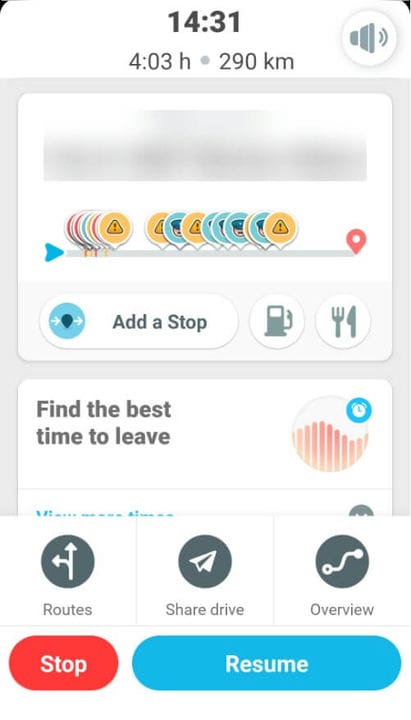Aggiungi una sosta in Waze in un paio di semplici passaggi
Per risolvere vari problemi del PC, consigliamo DriverFix: questo software manterrà i tuoi driver attivi e funzionanti, proteggendoti così da errori comuni del computer e guasti hardware. Controlla ora tutti i tuoi driver in 3 semplici passaggi:
- Scarica DriverFix (file di download verificato).
- Fare clic su Avvia scansione per trovare tutti i driver problematici.
- Fare clic su Aggiorna driver per ottenere nuove versioni ed evitare malfunzionamenti del sistema.
- DriverFix è stato scaricato da 501.404 lettori questo mese.
Se stai utilizzando Waze per il tuo percorso giornaliero o sei andato in viaggio e ti sei reso conto che devi fermarti da qualche parte, puoi aggiungere uno scalo direttamente nell’app.
Non è necessario terminare il viaggio corrente e iniziarne uno nuovo solo per aggiungere una sosta. Esistono alcuni metodi per modificare il percorso senza terminarlo e oggi li esamineremo.
Come si aggiunge una fermata a Waze?
1 Aggiungi una fermata su Android o iOS
- Apri l’ app Waze sul tuo dispositivo Android.
- Nella parte inferiore dello schermo, tocca la barra ETA (quella con l’arrivo stimato, l’ora stimata e il km stimato).
- Nella nuova schermata popup, sotto la tua destinazione, scegli Aggiungi una sosta. Puoi anche toccare l’ icona del gas o del cibo se desideri soste suggerite lungo il percorso.
- Nel Dove si va? casella di ricerca, inserisci il nome della posizione in cui vuoi fermarti.
- Ora tocca il pulsante Aggiungi un arresto.
- Seleziona Vai ora per confermare.
Se desideri modificare la destinazione finale con lo scalo, scegli Nuova guida invece di Aggiungi una sosta. Vedrai la posizione della tua fermata contrassegnata sulla mappa da un segnaposto blu.
Dopo aver aggiunto la tua fermata, quando tocchi la barra ETA, vedrai l’ora di arrivo stimata sia per la fermata che per la destinazione finale.
Lo stesso processo si applica ai dispositivi iOS.
2 Aggiungi una fermata su Android Auto
- Nella schermata di riepilogo del percorso, seleziona Aggiungi una sosta.
- Nel Dove si va? casella di ricerca, inserisci il nome della posizione in cui vuoi fermarti.
- Ora tocca il pulsante Aggiungi un arresto.
La sosta sarà contrassegnata sulla mappa da una puntina blu.
3 Aggiungere una sosta scegliendo una nuova destinazione
- Apri l’ app Waze sul tuo dispositivo.
- Puoi aggiungere uno scalo scegliendo una nuova destinazione. Se hai già iniziato un viaggio e hai una destinazione finale, puoi cercare una nuova destinazione per aggiungerla come scalo.
- Sulla schermata della mappa, nella parte inferiore sinistra dello schermo, fai clic sulla lente di ingrandimento.
- Nel Dove si va? casella di ricerca, immettere il nome della posizione in cui si desidera fermarsi. In alternativa, puoi scegliere una delle tue ricerche precedenti contrassegnate da un’icona a forma di orologio sotto la casella di ricerca.
- Quando fai clic su una nuova posizione, verrà visualizzata una schermata delle opzioni di navigazione con due opzioni: Nuova guida e Aggiungi una sosta.
- Tocca il pulsante Aggiungi una fermata.
- Ora seleziona il pulsante Vai ora.
4 Aggiungi un percorso pianificato a Waze
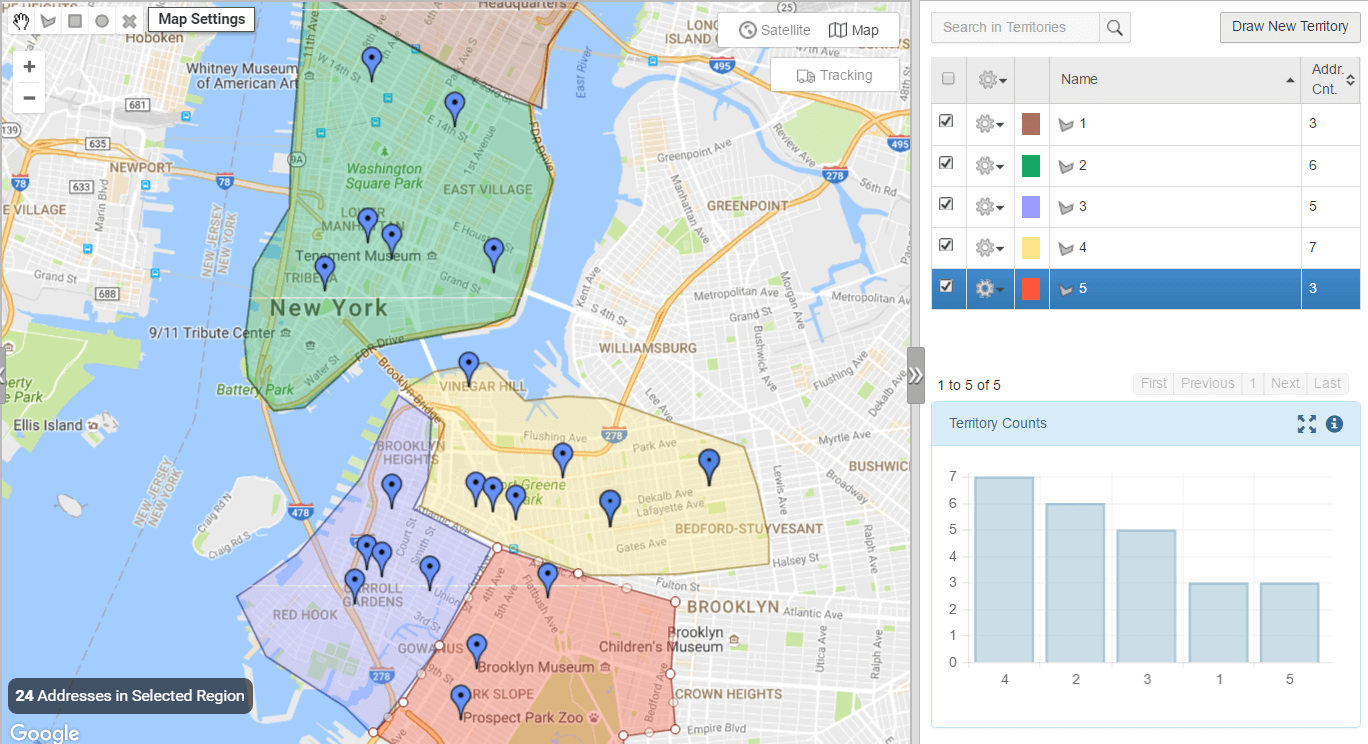
Waze ti consente di aggiungere solo una fermata su un percorso. La possibilità di aggiungere più fermate e realizzare percorsi pianificati non è ancora disponibile, nonostante i wazer chiedano questa funzionalità da anni.
Ma c’è una soluzione alternativa per aggiungere un percorso pianificato a Waze. Può essere fatto utilizzando le app di instradamento e quindi sincronizzandole con Waze.
L’app di routing creerà il percorso completo e Waze verrà utilizzato per le istruzioni dettagliate. Le soluzioni di routing più utilizzate che funzionano con Waze sono Route4Me e RoadWarrior.
Se desideri più alternative, vai su App Store (iOS) o Play Store (Android) e cerca il pianificatore di percorso. Apparirà una serie di app che possono essere sincronizzate con Waze. Scegli il tuo preferito.
Come puoi vedere, aggiungere uno stop a Waze è piuttosto semplice. Lo stesso si può dire della pianificazione di un percorso e dell’utilizzo di Waze, ma assicurati che l’app o il servizio che utilizzi possa essere sincronizzato con Waze.
Se hai altri suggerimenti o domande, non esitare a lasciarli nella sezione commenti qui sotto.
LEGGI ANCHE:
- Come cambiare la lingua della voce in Waze [QUICK STEPS]
- Gli avvisi sonori di Waze non funzionano? Ecco cosa devi fare
- Waze non aggiorna le mappe e le informazioni di guida